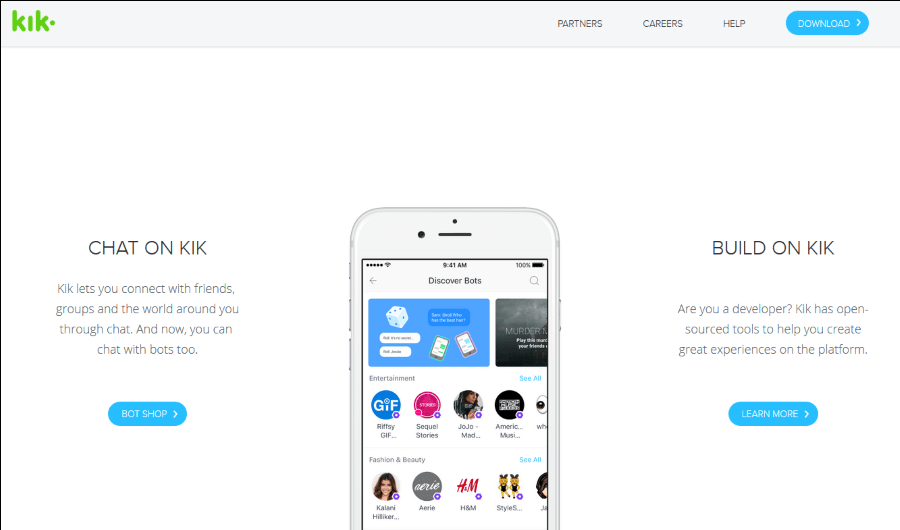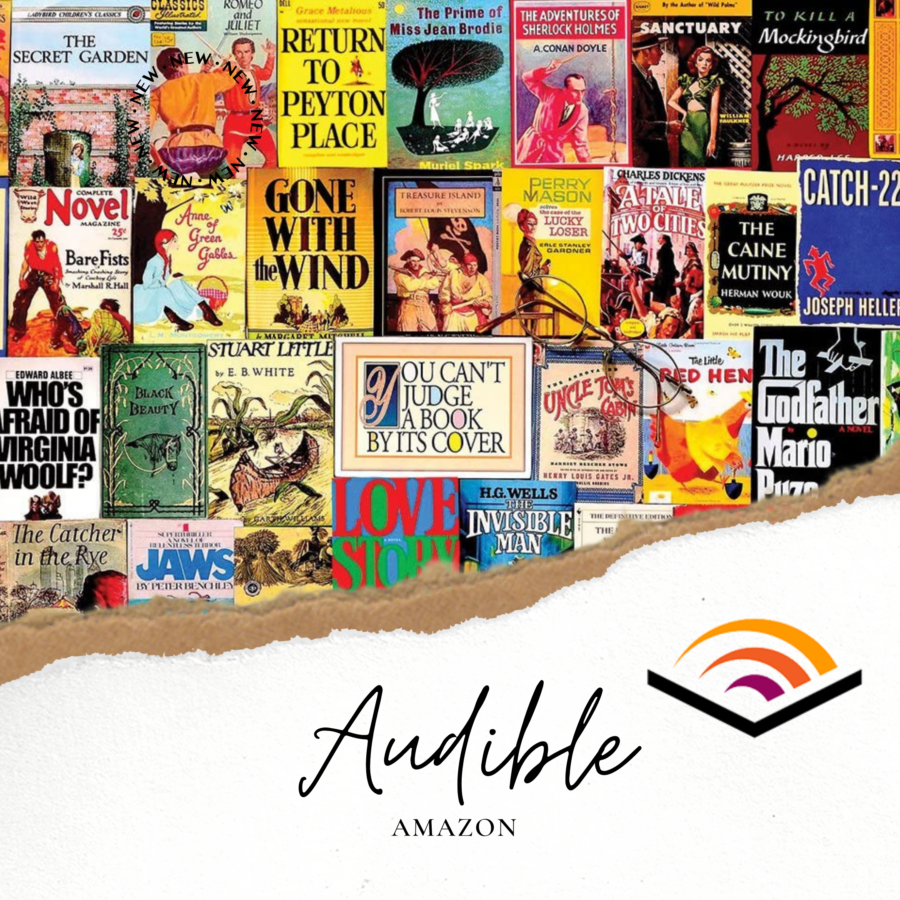เมื่อเร็ว ๆ นี้ ฉันต้องอัพเกรด BIOS บนพีซีของฉันเป็นเวอร์ชันล่าสุด เพื่อให้รองรับบางสิ่งเฉพาะสำหรับเมนบอร์ด GIGABYTE ที่เรียกว่า On/Off Charge นี่ไม่ใช่เรื่องใหญ่เพราะฉันได้แฟลชไบออสมากกว่าสองสามตัวในช่วงหลายปีที่ผ่านมา อย่างไรก็ตาม วิธีนี้ทำเสร็จแล้ว พูดได้ว่าไม่เหมือนใคร
1. ยูทิลิตี้ซอฟต์แวร์มาเธอร์บอร์ดหรือ USB ที่สามารถบู๊ตได้?
มาเธอร์บอร์ดส่วนใหญ่มีซอฟต์แวร์ยูทิลิตี้บางประเภทที่ช่วยให้อ่านอิมเมจ BIOS บนแท่ง USB ได้
ตัวอย่างบางส่วน:
บน เมนบอร์ด GIGABYTEยูทิลิตีในตัวเรียกว่า Q-Flash ซึ่งสามารถเข้าถึงได้ผ่านปุ่ม END บนแป้นพิมพ์ของคุณตอนบูต
บน เมนบอร์ด ASUS โดยปกติคุณสามารถ mash F2 ในการบู๊ตและยูทิลิตี้เพื่ออ่านอิมเมจแฟลช BIOS จาก USB stick ควรเรียกใช้
บน เมนบอร์ด MSIต้องใช้คำอธิบายเล็กน้อยและแสดง b.s. คุณต้องผ่านเพื่อให้ BIOS แฟลชบนเมนบอร์ดในบางครั้ง
ตกลง ดังนั้นสำหรับ MSI คุณต้องมีแท่ง USB ที่สามารถบู๊ตได้ซึ่งบู๊ตได้ในระบบไฟล์สภาพแวดล้อม "DOS บริสุทธิ์" และไม่ต้องทำอะไรอย่างอื่นเพื่อให้ BIOS flash crap ทำงานได้ MSI ให้ยูทิลิตี้แก่คุณหรือไม่ ทำ แท่ง USB ที่สามารถบู๊ตได้ของ DOS แท้หรือไม่ ฉันหาไม่เจอ ช่วงนี้คุณโชคไม่ดี? ไม่ มีวิธีแก้ปัญหา
เปิด USB ที่คุณต้องการใช้ ดาวน์โหลด Unetbootin เรียกใช้และเลือกการแจกจ่ายเป็น FreeDOS โดยเจตนาดังนี้:

.. และทำให้แท่งที่สามารถบู๊ตได้จากที่นั่น การดาวน์โหลดจะเร็วเพราะมีขนาดเล็กมาก และยูทิลิตี้จะผลักอิมเมจ FreeDOS ไปยังแท่ง USB ของคุณอย่างรวดเร็วเช่นกัน
เมื่อเสร็จแล้ว คุณจะมีแท่ง USB ที่สามารถบู๊ตได้กับ MS-DOS ที่มีสภาพแวดล้อม DOS บริสุทธิ์ที่จำเป็นในการเรียกใช้งาน MSI เมื่อบูตจากมัน เมื่อสร้างแท่งเสร็จแล้ว ให้คัดลอกไฟล์ MSI BIOS ที่จำเป็นและปฏิบัติตามคำแนะนำของ MSI จากที่นั่น สมมติว่าคุณใช้พอร์ต USB ที่ถูกต้อง ซึ่งครอบคลุมในช่วงเวลาสั้นๆ
2. การใช้ระบบไฟล์ที่เหมาะสม
ไม่ว่าจะใช้ยูทิลิตี้ซอฟต์แวร์มาเธอร์บอร์ดหรือการบู๊ตโดยตรงจากแท่ง USB ระบบไฟล์จะต้องเป็นสิ่งที่ยูทิลิตี้ BIOS สามารถเข้าใจได้
ตัวเลือกของคุณคือ FAT16 และ FAT32 อย่างอื่นมักจะไม่ทำงาน เป็นไปได้มากว่าคุณจะใช้ FAT32 ซึ่งเป็นระบบไฟล์เริ่มต้นที่ใช้ใน Windows เมื่อทำการฟอร์แมตแท่ง USB
3. เลือกพอร์ต USB ที่เหมาะสม
กฎทั่วไปที่นี่ง่ายมากที่จะปฏิบัติตาม:
ใช้พอร์ต USB ที่อยู่ห่างจากเมนบอร์ดโดยตรงเสมอ
ความหมายก็คือ หากคุณพยายามใช้พอร์ต USB ที่ต่อสายเข้ากับด้านหน้าของเคส หรือพยายามใช้พอร์ตที่อยู่นอกฮับ USB โอกาสที่พอร์ตนี้จะทำงานเพื่อจุดประสงค์ในการแฟลช BIOS นั้นแทบจะไม่มีเลย เมื่อพยายามใช้ยูทิลิตี้ BIOS จะไม่ 'เห็น' เลย
เหตุผลที่พอร์ตด้านหน้าและฮับพอร์ตไม่ทำงานในอินสแตนซ์เฉพาะนี้เนื่องจากไม่ได้ใช้งานเมื่อคุณบูตในลักษณะนี้
หมายเหตุเพิ่มเติม: เช่นเดียวกับของคุณที่มีพอร์ต USB 3.0 สิ่งเหล่านี้อาจจะใช้การบูทไม่ได้ในลักษณะนี้เช่นกัน ดังนั้นให้ยึดพอร์ต 2.0
4. อย่าใช้แท่ง USB ที่ใช้งานได้ดี
ฉันพบปัญหานี้เป็นการส่วนตัว
ฉันมี Sandisk Cruzer ขนาด 512MB ที่เก่ามาก ดังนั้นฉันจึงคิดว่าฉันจะใช้สิ่งนั้นเพื่อคัดลอกอิมเมจ BIOS ไป Q-Flash (ยูทิลิตี้ GIGABYTE สำหรับมาเธอร์บอร์ดของฉันโดยเฉพาะ) ไม่ชอบสิ่งนั้นเลยและเมื่อพยายามอ่านอิมเมจ BIOS จากแท่งก็ระบุข้อผิดพลาดความสมบูรณ์ของไฟล์บางประเภท
หมายเหตุด้านข้าง: ฉันรู้สึกขอบคุณมากที่ยูทิลิตี้ของ GIGABYTE นั้นฉลาดพอที่จะตรวจสอบความสมบูรณ์ของไฟล์ของอิมเมจ BIOS ก่อนใช้งานจริง
ฉันรีบูต คัดลอกรูปภาพไปยัง Sandisk Cruzer ขนาด 4GB ที่ใหม่กว่ามาก กลับเข้าสู่ Q-Flash และทุกอย่างก็ดำเนินไปอย่างราบรื่นในเวลานั้น ไม่มีข้อผิดพลาดในการอ่านและใช้รูปภาพอย่างเหมาะสม
หมายเหตุเพิ่มเติม: ยังค่อนข้างดีที่ยูทิลิตี้ Q-Flash ช่วยให้คุณสามารถสำรองข้อมูลอิมเมจ BIOS ที่มีอยู่ก่อนที่จะใช้อิมเมจใหม่ ดังนั้นหากมีสิ่งใดผิดพลาด คุณสามารถกลับไปใช้อิมเมจเก่าได้อย่างง่ายดาย
5. แฟลช BIOS
นี่เป็นส่วนที่ง่ายที่สุดของกระบวนการ การแฟลชไบออสในปัจจุบันนั้นโดยทั่วไปแล้วจะเหมือนกับที่เคยเป็นมา แต่วิธีการทำนั้นแตกต่างกันไปตามยี่ห้อของเมนบอร์ด
ยูทิลิตี้แฟลช BIOS บางตัวจะตรวจจับอัตโนมัติว่าอิมเมจ BIOS ใหม่ของคุณอยู่ที่ใด และถามว่าคุณต้องการใช้หรือไม่ คนอื่นจะถามคุณว่ารูปภาพอยู่ที่ไหน คุณต้องใช้แป้นขึ้น/ลงของแป้นพิมพ์และค้นหาตำแหน่งนั้น (ซึ่งไม่น่าจะยากเกินไป) และอื่น ๆ เช่นยูทิลิตี้ MSI คุณต้องพิมพ์ชื่อไฟล์อิมเมจ BIOS โดยตรงพร้อมนามสกุลบนบรรทัดคำสั่งเพื่อนำไปใช้
กระบวนการที่เหลือนั้นค่อนข้างเป็นสากล ในขณะที่กำลังนำรูปภาพไปใช้ คุณจะได้รับคำเตือนที่น่ารังเกียจแกรมขนาดใหญ่นี้ถึงเอฟเฟกต์ของ “!!! ห้ามรีบูตระบบ !!!” ในขณะที่การกะพริบของ BIOS เกิดขึ้น
หมายเหตุเล็กน้อย: ฉันขอแนะนำอย่างยิ่งว่าเมื่อใดก็ตามที่ทำการแฟลช BIOS เพื่อให้ระบบของคุณเสียบเข้ากับ UPS ไม่ว่าจะเป็นแล็ปท็อปหรือเดสก์ท็อป หากคุณสูญเสียพลังงานในขณะที่แฟลชไบออสเกิดขึ้นโดยที่ตัวเครื่องปิดอยู่ ลาก่อนคอมพิวเตอร์ การเสียบปลั๊ก UPS จะป้องกันไม่ให้เกิดขึ้น
เมื่อใช้รูปภาพใหม่แล้ว ทุกอย่างจะเสร็จสิ้น และคุณจะได้รับแจ้งให้รีบูต
เหตุใด OEM มาเธอร์บอร์ดจึงยังคงใช้ฟลอปปีเป็นวิธีหลักในการแฟลชไบออส
คุณคิดว่าตอนนี้ไม่มี OEM มาเธอร์บอร์ดในปัจจุบันจะคิดที่จะแนะนำให้ใครก็ตามใช้ฟลอปปีเพื่อแฟลช BIOS ด้วย แต่ก็ประมาณ ทั้งหมด ของพวกเขาทำ
รูปแบบฟลอปปี้ความหนาแน่นสูงขนาด 3.5 นิ้วเปิดตัวในปี 1987 ไม่มีใครใช้ฟลอปปี้อีกต่อไปและไม่ได้ใช้งานมานานหลายปี ที่จริงแล้ว เราไม่สามารถสร้างฟลอปปีที่สามารถบู๊ตได้โดยใช้ระบบปฏิบัติการของเราอีกต่อไป แม้ว่าเราจะต้องการก็ตาม
อะไรคือข้อตกลงกับ OEM มาเธอร์บอร์ดที่บอกให้เราใช้เทคโนโลยีสตอเรจที่อายุเพียง 25 ปีซึ่งพวกเราหลายคนไม่มี และบอกเราว่าต้องทำให้บูทได้แม้ว่าเราจะทำไม่ได้แม้ว่าเราจะมีไดรฟ์สำหรับ มัน (น้อยกว่าสื่อเอง)?
ฉันพยายามคิดหาคำอธิบายที่ดีสำหรับสิ่งนี้ แต่ฉันทำไม่ได้ ข้อเท็จจริงที่ OEM มาเธอร์บอร์ดเกือบทั้งหมดบอกให้เราใช้ฟลอปปีเพื่อแฟลชไบออสนั้นเป็นเรื่องไร้สาระ นี่เป็นเรื่องจริงโดยเฉพาะอย่างยิ่งเมื่อพิจารณาว่ามาเธอร์บอร์ดทั้งหมดมาพร้อมกับพอร์ต USB อย่างน้อยสองพอร์ตในขณะที่ไม่ได้มาพร้อมกับฟลอปปีไดรฟ์